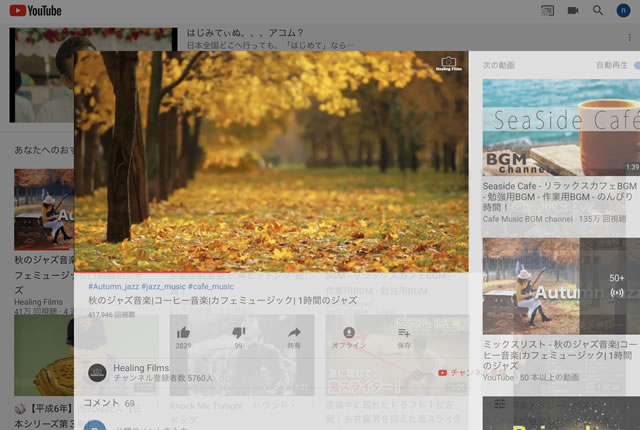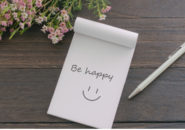このページには広告が含まれる場合があります。
以前の記事では、WindowsOSの「OneNote」で「オンラインビデオの挿入」を使った動画の管理方法を説明していました。
とは言っても、「オンラインビデオの挿入」というのは、ただ単に『事前に手動でコピーした動画のURLを「オンラインビデオの挿入」をクリックして表示されたウィンドウに貼り付けるだけ』のものになります。
実は、そんな単純な機能である「オンラインビデオの挿入」がiOS/iPadOSの「OneNote」のツールバーには存在しません。
ただ、解決策は簡単です。
iPadOSの場合は、『事前に手動でコピーした動画のURLを「OneNote」に手動でペーストするだけ』です。
今回は、以下の3点についてお話ししています。
- Windowsの「OneNote」に保存したオンラインビデオの情報はiPadOSの「OneNote」ではどのように見えるのか?
- iPadOSで「動画サイト」のURLのコピー・「OneNote」への貼り付けはどのように行うのか?
- 「OneNote」と「動画サイト」を画面で並べて平行作業する「Split View」について
動画サイトは「YouTube」を例に説明します。
それでは順番に見ていきましょう。
WindowsOSで保存したオンラインビデオの情報をiPadOSで見てみる
WindowsOSのパソコンにインストールされた「OneNote」では、「オンラインビデオの挿入」からYouTubeなどの動画へのリンクをページに埋め込んで、「OneNote」上で動画を再生できました。
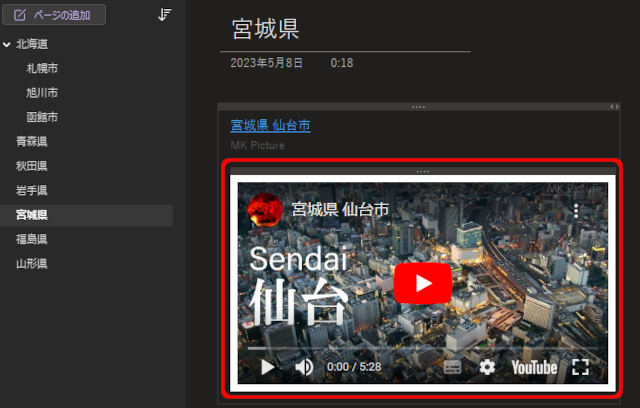
↑Windowsの「OneNote」でYouTubeの動画情報を挿入したページ
WindowsOSの「OneNote」で動画情報を載せたページを作成したところです。
「OneNote」にYouTubeの再生ボタンが表示されていますね。

↑iPadOSの「OneNote」で同じページを開いたところ
このページをiPadOSの「OneNote」で開いてみると、WindowsOSと同じように「OneNote」上で動画を再生できます。
つまり、どちらのOSでも同じように「OneNote」内で保存した動画を確認し、ページ内で再生できます。
では、最初にiPadOSの「OneNote」に「YouTube」の動画情報を挿入したい、と思った時に同じ方法でできるのでしょうか?
先にも書いた通り、iPadOSの「OneNote」では、ツールバーなどに「オンラインビデオの挿入」がありません。
iPadOSの「OneNote」でオンラインビデオを管理する方法は、次から説明する『動画サイト内でURLをコピーして「OneNote」に直接貼り付ける』方法で、WindowsOSの「OneNote」と同じ形でオンラインビデオの情報を保存できるようになります。
YouTubeのアドレスをコピーする
「YouTube」でそのページアドレスを「OneNote」に保存しておきたい場合には、「URLのコピー」を使います。

「YouTube」の共有をタップします。(①)
表示された共有の一覧から「コピー」をタップします。(②)

今回は、iPadOSの「Split View」を使って、「YouTube」と「OneNote」を並列させてみます。
画面上の「・・・」をタップして、一覧から「Split View」をタップします。
「iPad OS13以降」を搭載したiPadでは、「Split View」や「Slide Over」が強化されました。

「OneNote」を起動すると、「YouTube」と「OneNote」が真ん中でそれぞれのウィンドウに割れます。
「OneNote」の画面上で、ロングタップをすると上のように「ペースト」と表示されるので、これをタップします。

「OneNote」にURLが貼り付けられたと同時に、動画情報も埋め込まれ、「OneNote」上で再生できるようになりました。
iPadOSのオンラインビデオ挿入のまとめ
結果として、iPadOSの「OneNote」でもWindowsOSの「OneNote」でも多少の手順の違いだけで、同じようにYouTubeの動画情報が保存ができました。
そして、どちらで作成したページであっても、同じようにページ内で動画を再生できました。
今回のように、「OneNote」で何らかの情報をまとめている時に、動画のURLも合わせて保存したい場面は多々ありますし、お気に入りの動画集をまとめるといった方法もあるでしょう。
iPadでは、2つのアプリを同時に表示できる「Split View」がありますから、この連携をうまく使えば、”「OneNote」を使って動画情報を組み込んだレポートを作成する”と言った作業なども短時間で済ませられると思います。
是非、情報整理の1つとして試してみてください。